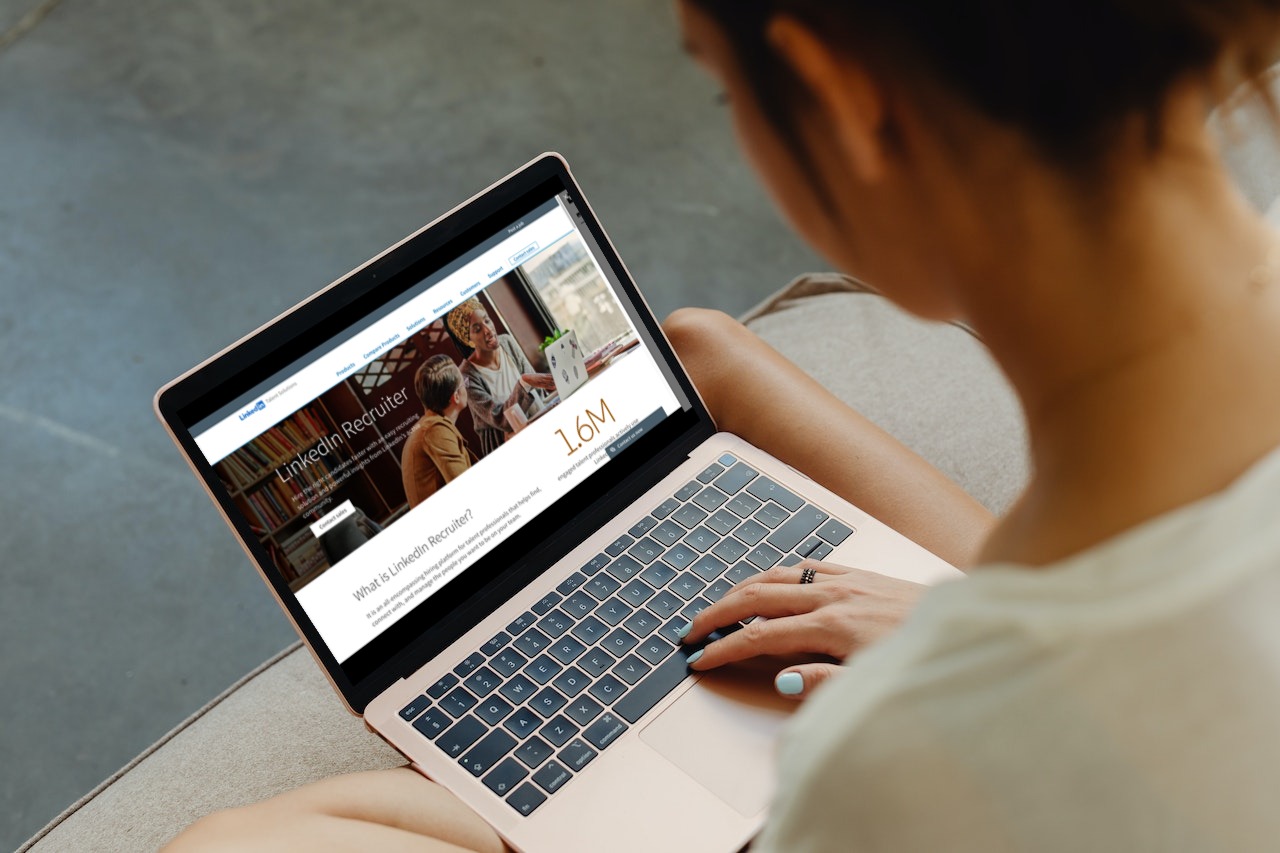
Wcześniej pokazywaliśmy operatory“(..)”, “*”i“AROUND(X)”, które nie są dostępne nawet w rozszerzonej wersji płatnego konta na LinkedInie. Dzisiaj jednak zagłębimy się w opcjach Linkedin Recruitera, a konkretniej - skupimy się na poszczególnych zaawansowanych funkcjach, aby ułatwić nam search oraz wycisnąć maksimum z naszych działań sourcingowych na tym koncie.
LinkedIn Recruiter Lite do LinkedIn Recruiter
Linkedin przygotował dla osób prowadzących rekrutacje 2 wersje rozszerzonego konta na ich platformie. LinkedIn Recruiter Lite oraz Linkedin Recruiter. Na oficjalnej stronie Linkedina (czylitutaj) znajdziemy następujące definicje:
- LinkedIn Recruiter Liteto podstawowe narzędzie rekrutacyjne LinkedIn dla użytkowników indywidualnych w małych i średnich firmach o niskich potrzebach rekrutacyjnych. Recruiter Lite można kupić online jako miesięczną lub roczną subskrypcję, którą można anulować w dowolnym momencie.
- LinkedIn Recruiterto najbardziej zaawansowane rozwiązanie rekrutacyjne LinkedIn dla zespołów w średnich i dużych firmach (wersja “Recruiter Corporate”) oraz w agencjach zatrudnienia (“Recruiter Professional Services”).
Poniżej w tabeli zebraliśmy najważniejsze różnice w funkcjach pomiędzy kontami.
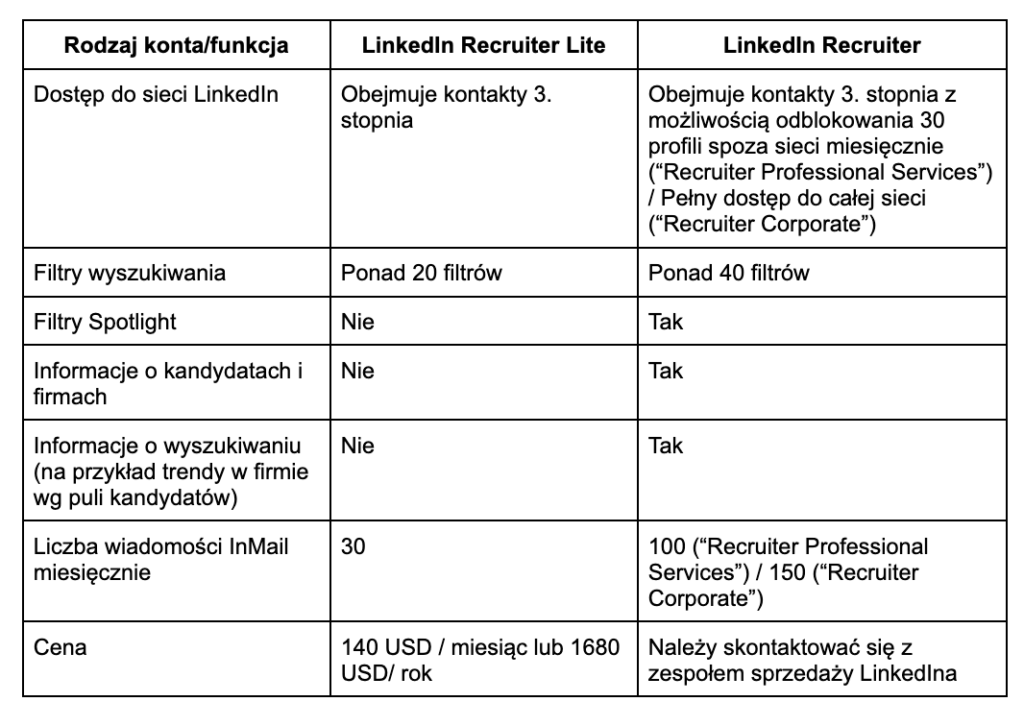
Jak widzimy, obie wersje się znacznie różnią. LinkedIn Recruiter posiada więcej funkcji, a Linkedin Recruiter Lite ma znacznie więcej ograniczeń. W naszym dzisiejszym wpisie zajmiemy się omówieniem wybranych funkcji w wersji Linkedin Recruiter.
Słowa kluczowe
Niezależnie od wersji konta możemy korzystać z naszej wiedzy na temat tworzenia booleanów. Okienko “słowa kluczowe” działa na takich samych zasadach, jak operatory w X-ray searchu. Możesz tutaj używać cudzysłowu, operatorów “OR” czy nawiasów.
Umiejętności i ewaluacje
O ile słowa kluczowe wyszukiwane są na całym profilu danej osoby, o tyle filtr “Umiejętności i ewaluacje” robi to tylko w tej sekcji.
Ponadto, LinkedIn zapewnia możliwość potwierdzenia niektórych umiejętności poprzez zaliczenie przygotowanego przez ich ekspertów testu. Pozytywny wynik gwarantuje zdobycie “Odznaki LinkedIn Ewaluacji”. Potwierdzać swoje umiejętności możemy z obszarów technicznych, biznesowych i projektowych. Dlatego możemy wykonać test potwierdzający umiejętności z programowania w Javie, obsługę Microsoft Excela czy Adobe Photoshop. Pełną listę znajdziesztutaj.
W celu wyszukania osób, które zdobyły “Odznakę LinkedIn Ewaluacji” wystarczy zaznaczyć pole z tą opcją jak na załączonym obrazku.
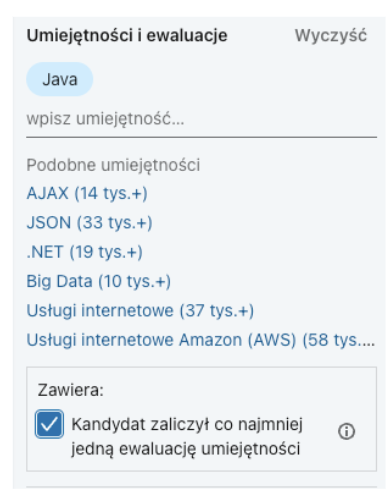
Miej na uwadze, że nie każda osoba musi mieć odznakę od LinkedIn, aby posiadać wysokie umiejętności z danego języka programowania czy narzędzia. Dużo użytkowników nie podchodzi do testów na LinkedIn. Do odznak należy więc mieć odpowiedni dystans.
Stanowiska
Wyszukuj kandydatów/kandydatki po nazwach stanowisk. Stanowiska możesz wybrać z dostępnej listy na LinkedIn oraz określić, czy filtr ma wyszukiwać wybrane przez nas stanowiska łącznie z poprzednim doświadczeniem, czy tylko brać pod uwagę obecne.
Wybierając stanowisko z dostępnej listy, możesz je również wykluczyć ze swojego searchu. Załóżmy, że szukasz Programistę Back-end, ale nie interesują Cię osoby, które obecnie pracują jako Programiści Front-end. Klikając na “kółko” przy danym stanowisku, wykluczymy z naszego wyszukiwania osoby, które wpisały, że obecnie pracują jako Programista Front-end. Przykład na załączniku poniżej.
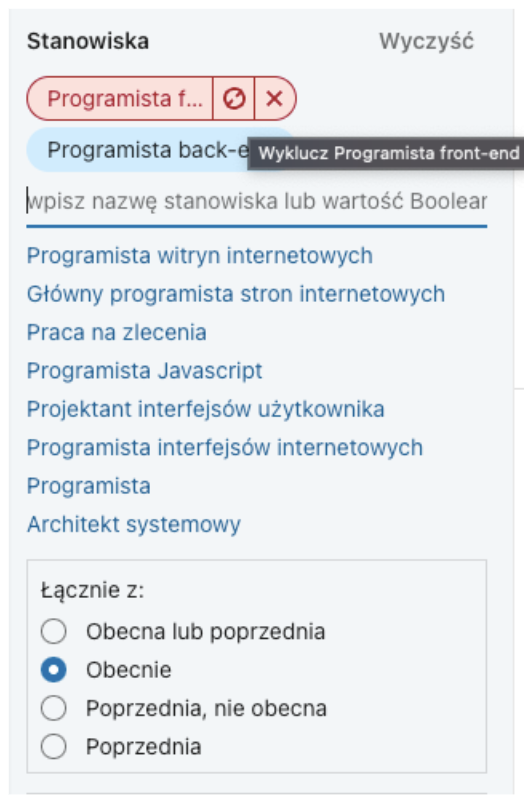
Drugim sposobem na wykorzystanie tego filtra jest utworzenie w nim booleana, używając operatorów jak w x-rayu. Przykładowo “Programista front-end” OR “front-end Developer”.
Firmy
W tym filtrze funkcjonują takie same zasady, jak w powyższym ze stanowiskami. Możesz wybrać firmę z listy lub utworzyć boolean. Do tego wyszukiwać tylko osoby pracujące obecnie w danej firmie lub np. byłych pracowników wybranej organizacji. Można też wykluczać wyszukiwanie pracowników z konkretnej firmy (np. naszej własnej lub naszego partnera biznesowego).
Lokalizacja
Jak pamiętacie z poprzedniego wpisu o “AROUND(X)” - aby nakierować nasz search na wyszukanie kandydata z wybranej lokalizacji, powinniśmy stosować następujący schemat ("lokalizacja" AROUND(5) "connections").
Posiadanie konta w ramach wersji Linkedin Recruiter pozwala nam na użycie filtra związanego z lokalizacją bez stosowania dodatkowych operatorów, jak w X-rayu. Funkcja ta jest bardzo skuteczna, więc polecamy z niej korzystać.
Możemy szukać osób poprzez: państwa, województwa, miasta, ale również stany czy landy. Mamy dostępne następujące opcje:
- Obecna: wyszukiwanie osób, które znajdują się tylko w wybranej lokalizacji, np. w Warszawie.
- Otwarty(-a) tylko na relokację: osoba może znajdować się w dowolnym miejscu, natomiast jest otwarty/a na relokację do wybranej przez nas lokalizacji. Przykładowo, ustawiając “Warszawa” przy tej opcji, możemy znaleźć kandydatów mieszkających np. w Berlinie, ale otwartych na relokację do Warszawy.
- Obecna lub otwarty(-a) na relokację: osoby znajdujące się w wybranej lokalizacji lub otwarte na relokację do wybranego przez nas miejsca.
Summary
Filtry w rozszerzonej wersji konta na LinkedIn chociaż nie są doskonałe, to ułatwią i usprawnią nasze searche. Dzięki nim nie musimy wpisywać wszystkich fraz w słowa kluczowe, a wystarczy zaznaczyć odpowiednie opcje, które skierują nasze wyszukiwania we właściwą stronę.
Korzystacie z nich na co dzień? Jeżeli chcecie coś dodać lub macie pytania, śmiało podzielcie się tym w komentarzu lub dajcie mi znać naLinkedIn! :)
PS W następnej części omówimy kolejne wybrane funkcje, w tym m. in. filtry “Spotlight”, które bazują na “insightach” z LinkedIna. Do przeczytania już niedługo! :)





 Translated with Linguana
Translated with Linguana